Red Hat Training
A Red Hat training course is available for Red Hat Satellite
Chapitre 3. Se connecter à Red Hat Satellite
Une fois que Red Hat Satellite a été installé et configuré, veuillez utiliser l'interface utilisateur web pour vous connecter à Satellite et continuer avec la configuration.
Ces étapes montre comment vous connecter à Red Hat Satellite.
- Accédez au serveur Satellite à l'aide d'un navigateur web avec l'adresse suivante :
https://HOSTNAME/Pour identifier votre nom d'hôte, veuillez utiliser la commandehostnameà l'invite :# hostname
Important
Un avertissement de connexion non autorisée s'affiche sur le navigateur lors du premier accès à Satellite. Veuillez accepter le certificat autosigné et ajoutez l'URL de Satellite en tant qu'exception de sécurité pour remplacer les paramètres. Cette procédure peut être différente selon le navigateur utilisé.Effectuez cette procédure uniquement si vous êtes certain que l'URL de Satellite est une source sûre.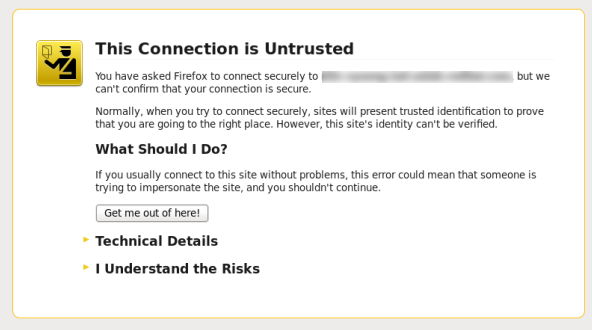
Figure 3.1. Avertissement de connexion non autorisée
- Saisissez le nom d'utilisateur et le mot de passe créés lors du processus de configuration. Si aucun nouvel utilisateur n'a été créé pendant le processus de configuration, le nom d'utilisateur par défaut sera admin.
Résultat
Une fois la connexion établie avec succès, vous serez dirigé vers le tableau de bord de Satellite. Le tableau de bord contient un aperçu de Satellite et des hôtes enregistrés.
Les onglets de navigation principaux sont les suivants :
Tableau 3.1. Onglets de navigation
| Onglets de navigation | Description |
|---|---|
| Organisation@Emplacement | Cliquer sur cet onglet modifie l'organisation et l'emplacement. Si aucune organisation ou si aucun emplacement n'est sélectionné, l'organisation par défaut est Any Organization (« N'importe quelle organisation ») et l'emplacement par défaut est Any Location (« N'importe quel emplacement »). Veuillez utiliser cet onglet pour modifier les valeurs. |
| Contrôler | Fournit des tableaux de bord et rapports de synthèse. |
| Contenu | Fournit les outils de gestion de contenu. Ceci inclut les affichages de contenu, les clés d'activation et les environnements du cycle de vie. |
| Hôtes | Fournit l'inventaire de l'hôte et les outils de configuration de l'approvisionnement. |
| Configurer | Fournit des outils et données de configuration générale, y compris les Groupes Hôtes et les données Puppet. |
| Infrastructure | Fournit des outils pour configurer comment Satellite 6 interagit avec l'environnement. |
| Administrer | Fournit la configuration avancée pour des paramètres tels que les Utilisateurs et RBAC, ainsi que des paramètres généraux. |
| Nom d'utilisateur | Fournit l'administration utilisateur, où les utilisateurs peuvent modifier leurs informations personnelles. |
Note
Si vous avez oublié le mot de passe administratif, veuillez vous connecter sur l'interface de ligne de commande Satellite pour réinitialiser l'utilisateur et le mot de passe administratif :
# foreman-rake permissions:reset Reset to user: admin, password: qwJxBptxb7Gfcjj5
Ceci réinitialisera le mot de passe de l'utilisateur par défaut admin sur celui imprimé dans la ligne de commande. Veuillez modifier ce mot de passe lors de la connexion afin d'éviter que tout problème de sécurité ne se produise.
14370%2C+Installation+Guide-6.0-116-09-2014+09%3A44%3A32Red+Hat+Satellite+6Docs+Install+GuideRapporter un bogue
3.1. Organisations
Les Organisations divisent les hôtes en groupes logiques basés sur la propriété, le but, le contenu, le niveau de sécurité, ou encore sur d'autres divisions.
De multiples organisations peuvent être vues, créées et gérées dans l'interface web. Les droits d'accès hôte et logiciel peuvent être alloués au travers de nombreuses organisations et l'accès à ces organisations peut être contrôlé.
Chaque organisation doit être créée et utilisée par un seul compte client Red Hat, cependant chaque compte peut gérer de multiples organisations. Les manifestes des abonnements peuvent uniquement être importés dans une seule organisation et Satellite ne téléversera pas de certificat qui aurait déjà été téléversé sur une autre organisation.
Par défaut, Red Hat Satellite possédera une organisation déjà créée, nommée
ACME_Corporation, celle-ci peut être modifiée de manière à convenir à votre installation personnelle, ou même supprimée.
Important
Si un nouvel utilisateur ne se voit pas assigné une organisation par défaut, son accès sera limité. Pour offrir des droits d'accès système à l'utilisateur, veuillez lui assigner une organisation par défaut et lui demander de se déconnecter puis de se reconnecter.
14370%2C+Installation+Guide-6.0-116-09-2014+09%3A44%3A32Red+Hat+Satellite+6Docs+Install+GuideRapporter un bogue
3.1.1. Créer une organisation
Ces étapes montrent comment créer une nouvelle organisation.
Procédure 3.1. Créer une organisation
- Cliquez sur le menu Administrer → Organisations dans le coin supérieur droit.
- Cliquez sur le bouton Nouvelle organisation.
- Saisissez le nom de la nouvelle organisation dans le champ Nom.
- Saisissez l'étiquette de la nouvelle organisation dans le champ Étiquette.
- Saisissez une description de la nouvelle organisation dans le champ Description.
- Cliquez sur le bouton Soumettre.
- Sélectionnez les hôtes à assigner à la nouvelle organisation.
- Cliquez sur le bouton Tout assigner pour assigner tous les hôtes sans organisation à la nouvelle organisation.
- Cliquez sur le bouton Assigner manuellement pour sélectionner et assigner manuellement les hôtes sans organisation.
- Cliquez sur le bouton Passer directement aux modifications pour ignorer l'assignation d'hôtes.
Résultat :
Une nouvelle organisation est créée.
14370%2C+Installation+Guide-6.0-116-09-2014+09%3A44%3A32Red+Hat+Satellite+6Docs+Install+GuideRapporter un bogue
3.1.2. Modifier une organisation
Procédure 3.2. Modifier une organisation
- Cliquez sur le menu Administrer → Organisations dans le coin supérieur droit.
- Cliquez sur le nom de l'organisation à modifier.
- Sélectionnez la ressource à modifier dans la liste située à gauche.
- Cliquez sur le nom des éléments que vous souhaitez ajouter à la liste des Éléments sélectionnés.
- Cliquez sur le bouton Soumettre.
Résultat
Cette organisation est mise à jour et enregistrée.
14370%2C+Installation+Guide-6.0-116-09-2014+09%3A44%3A32Red+Hat+Satellite+6Docs+Install+GuideRapporter un bogue
3.1.3. Supprimer une organisation
Procédure 3.3. Supprimer une organisation
- Cliquez sur le menu Administrer → Organisations dans le coin supérieur droit.
- Sélectionnez Supprimer à partir du menu déroulant à droite du nom de l'organisation que vous souhaitez supprimer.
- Un message d'alerte s'affiche :
Supprimer le Nom de l'organisation ?
- Cliquez sur le bouton Valider.
Résultat
L'organisation est supprimée de Red Hat Satellite.
14370%2C+Installation+Guide-6.0-116-09-2014+09%3A44%3A32Red+Hat+Satellite+6Docs+Install+GuideRapporter un bogue

